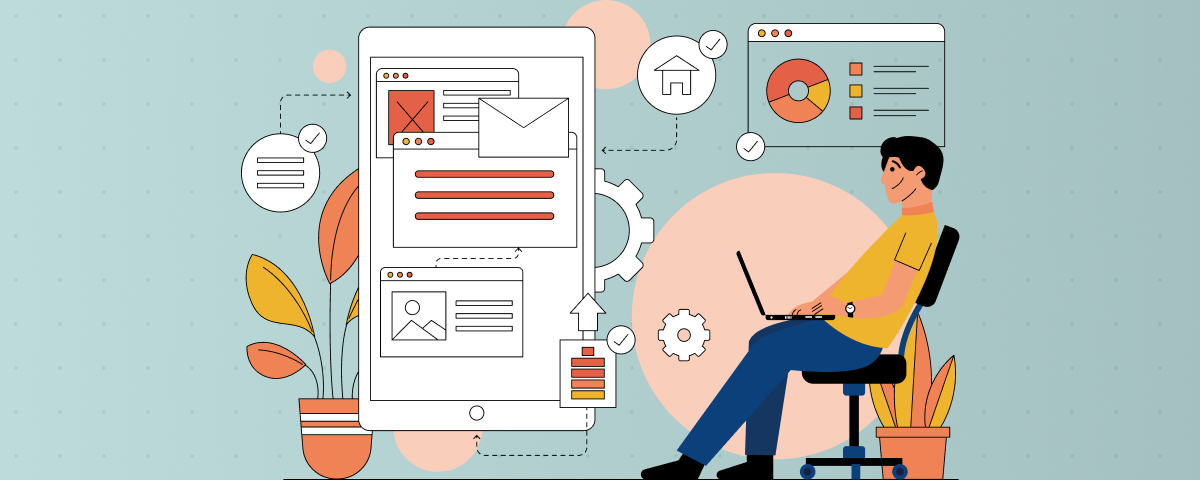Du möchtest ein eigenes WordPress-Plugin entwickeln, stehst aber vor einer Menge technischer Herausforderungen. Stundenlange Entwicklungszeit, sich wiederholender Code und die Angst vor Fehlern – klingt das bekannt? Ein gutes WordPress Plugin Framework kann helfen genau diese Probleme zulösen!
Was ist eigentlich ein Framework?
Ein Framework bietet dir vorgefertigte Komponenten oder Strukturen die dir schenlles und effiziente Arbeiten ermöglichen. Ein gutes Framework hilft dir dabei, standardisierte Entwicklungsprozesse zu etablieren, wiederverwendbaren Code zu schreiben und deine Entwicklungszeit drastisch zu reduzieren. Es bringt alles mit, was dir dabei hilft deine Plugins professioneller zu machen.
Vorteile von WordPress Plugin Frameworks
Die Nutzung eines Frameworks in deiner Plugin-Entwicklung bringt zahlreiche Vorteile mit sich. Du sparst nicht nur Zeit, sondern erhöhst auch die Qualität und Wartbarkeit deines Codes. Professionelle Entwickler:innen setzen Frameworks ein, um komplexe Projekte zu vereinfachen und gleichzeitig höchste Qualitätsstandards zu gewährleisten.
Die Beschleunigung deiner Entwicklung ist dabei nur der Anfang. Du gewinnst an Flexibilität, reduzierst Fehlerquellen und kannst dich auf die wirklich kreativen Aspekte deines Projekts konzentrieren.
Gängige WordPress Plugin Frameworks im Überblick
WordPress Plugin Boilerplate
Das WordPress Plugin Boilerplate bietet eine standardisierte Projektstruktur, die besonders für Entwickler:innen interessant ist, die Wert auf saubere Architektur legen. Es ermöglicht eine klare Trennung von Logik und Präsentation, hat aber den Nachteil, dass es relativ basic und weniger umfangreich ist.
Vorteile:
- Klare Trennung von Logik und Präsentation.
- Objekt-orientierter Ansatz
Nachteile:
- Keine integrierten fortgeschrittenen Funktionen.
- Eher basic, erfordert zusätzliche Anpassungen für komplexe Anforderungen.
@wordpress/scripts: Die Goldstandard für Gutenberg-Blöcke
Dieses Framework Plugin wurde speziell von WordPress entwickelt, um die Arbeit mit Gutenberg-Blöcken zu erleichtern. Es bietet eine vorkonfigurierte Entwicklungsumgebung für moderne JavaScript-Projekte. Es bietet eine nahtlose Integration mit dem WordPress-Ökosystem und ist besonders wertvoll, wenn du reine Gutenberg-Block-Plugins erstellen möchtest.
Vorteile:
- Nahtlose Integration ins WordPress-Ökosystem.
- Unterstützt TypeScript und moderne JavaScript-Standards.
- Perfekt für Gutenberg-Block-Entwicklung.
Nachteile:
- Hauptsächlich für Gutenberg-Blöcke geeignet.
- Bietet keine Framework-Plugin-Funktionalität in PHP
Es empfiehlt sich jedoch @wordpress/scripts in jedes Plugin zu integrieren, welches Gutenberg-Blöcke bereitstellt.
Freemius Framework Plugin
Freemius unterscheidet sich von anderen Frameworks durch seine Fokussierung auf Monetarisierung. Es bietet integrierte Lösungen für Lizenzmanagement, Updates und Analyse. Besonders für Entwickler:innen, die kommerzielle Plugins verkaufen möchten, kann Freemius eine interessante Option sein.
Vorteile:
- Lizenzmanagement, Updates und Analyse integriert.
- Speziell für kommerzielle Plugins entwickelt.
- Einfache Integration in bestehende Plugins.
Nachteile:
- Starke Abhängigkeit vom Freemius-Ökosystem.
- Nicht ideal für kostenlose Plugins oder nicht-kommerzielle Projekte.
Underpin Framework Plugin
Underpin ist eine PHP-Bibliothek, die moderne Praktiken, insbesondere in WordPress-Projekten, erleichtert. Es bietet zahlreiche nützliche Tools wie Fehlerprotokollierung, Batch-Processing, Dependency Injection, Event-Driven-Architekturen und Middlewares, um die Entwicklung effizienter und moderner zu gestalten.
Vorteile:
- Modularer Aufbau, ideal für skalierbare Projekte.
- Unterstützt gängige Entwicklungsstandards und Best Practices.
Nachteile:
- Weniger bekannt
- Letzter Release im März 2023
Launchpad Framework Plugin
Launchpad ist ein leichtgewichtiges Framework, das sich auf Benutzerfreundlichkeit und schnelle Entwicklung konzentriert.
Vorteile:
- Fokus auf einfache Einrichtung und schnelle Ergebnisse.
- Gute Dokumentation und benutzerfreundliche API.
- Unterstützt die Integration moderner Technologien.
- Entwickel von WP Media, den machern von WP Rocket
Nachteile:
- noch recht neu auf dem Markt
- daher wenig bekannt
Frontend-Frameworks in WordPress Plugins integrieren
Die Kombination von WordPress-Plugins mit modernen Frontend-Frameworks wie React eröffnet völlig neue Möglichkeiten für Benutzeroberflächen. Der Schlüssel liegt in der sauberen Einbindung und der Nutzung der WordPress-spezifischen Entwicklungstools.
Durch die Integration von @wordpress/scripts kannst du React-Komponenten nahtlos in dein Plugin einbinden. So gehst du vor:
Anleitung: React in ein WordPress-Plugin integrieren
Hier ein einfacher Leitfaden, wie du React nutzen kannst, um dynamischen Content im Frontend zu rendern:
- Einrichten von @wordpress/scripts
Installiere@wordpress/scripts, um eine vorkonfigurierte Entwicklungsumgebung für React zu erhalten.
npm install --save-dev @wordpress/scripts- Erstellen einer React-Komponente
Lege in deinem Plugin-Ordner eine Dateisrc/app.jsan und erstelle dort eine einfache React-Komponente:
import { useState, useEffect } from '@wordpress/element';
const App = () => {
const [data, setData] = useState(null);
useEffect(() => {
fetch('/wp-json/myplugin/v1/data') // Eigene REST-API-Endpunkt
.then(response => response.json())
.then(data => setData(data));
}, []);
if (!data) {
return <div>Lädt...</div>;
}
return (
<div>
<h1>Mein dynamischer Content</h1>
<ul>
{data.map(item => (
<li key={item.id}>{item.title}</li>
))}
</ul>
</div>
);
};
export default App;- Erstellen der index-File für React
Lege eine weitere Dateisrc/index.jsan. Diese definiert den Einstiegspunkt für deine React-App.
import { createRoot } from '@wordpress/element';
import App from './app';
document.addEventListener('DOMContentLoaded', () => {
const container = document.getElementById('my-plugin-root');
if (container) {
const root = createRoot(container);
root.render(<App />, root);
}
});- Kompilieren mit @wordpress/scripts
Baue die JavaScript-Datei mit dem folgenden Befehl:
npx wp-scripts buildDadurch wird eine optimierte Version der React-Komponente in den build-Ordner geschrieben.
- WordPress-Plugin-Integration
Lade die kompilierten Assets in dein Plugin und füge die Komponente im Frontend ein. Ergänze beispielsweise in deinermy-plugin.phpFolgendes:
function my_plugin_enqueue_scripts() {
$asset_file = require_once plugin_dir_path(__FILE__) . 'build/index.asset.php'; // lädt die nötigen Abhängigkeiten, wie bspw. React.
wp_enqueue_script(
'my-plugin-frontend',
plugin_dir_url(__FILE__) . 'build/index.js',
$asset_file['dependencies'],
$asset_file['version'],
true
);
}
add_action('wp_enqueue_scripts', 'my_plugin_enqueue_scripts');- REST-API konfigurieren
Stelle sicher, dass dein Plugin eigene Daten über die WordPress REST-API bereitstellt. Ein einfacher Endpunkt könnte so aussehen:
function my_plugin_register_api() {
register_rest_route('myplugin/v1', '/data', [
'methods' => 'GET',
'callback' => 'my_plugin_get_data',
]);
}
add_action('rest_api_init', 'my_plugin_register_api');
function my_plugin_get_data() {
return [
['id' => 1, 'title' => 'Beispiel-Item 1'],
['id' => 2, 'title' => 'Beispiel-Item 2'],
];
}- Beispiel-Implementierung in einem Shortcode
Um unsere React-Komponente dann auf unserer Seite zu nutzen registrieren wir noch einen Shortcode, welchen wir dann an beliebiger Stelle nutzen können.
function my_plugin_shortcode() {
$output = '';
$output .= '<h2>Mein Plugin</h2>';
$output .= '<div id="my-plugin-root"></div>';
return $output;
}
add_shortcode('my-plugin', 'my_plugin_shortcode');Mit diesen Schritten kannst du React-Komponenten im WordPress-Kontext verwenden, dynamischen Content rendern und mit der WordPress REST-API interagieren. Dieses Setup ist flexibel und nutzt die nativen WordPress-Bibliotheken für eine optimale Integration.
Tipp: Du sucht nach einer modernen Lösung um Settings-Pages in dein Plugin zu integrieren? Dann schau dir mal wp-react-settings an.
Praxistipps für die Framework-Nutzung
Bei der Auswahl des richtigen Tools für dein Framework Plugin solltest du mehrere Aspekte berücksichtigen. Die Performanz steht dabei an erster Stelle – wähle ein Framework, das nicht zu viel Overhead erzeugt. Die Kompatibilität mit deiner WordPress-Version ist entscheidend, ebenso wie die Unterstützung durch eine aktive Community.
Deine Nächsten Schritte
Beginne mit der Analyse deiner konkreten Projektanforderungen. Vergleiche die vorgestellten Frameworks und experimentiere mit kleinen Projekten. Damit hast du einen wichtigen Grundstein für die professionalisierung deiner WordPress Plugins gelegt.
Framework Plugins skalieren besser
Ein WordPress Framework Plugin hilft dir deine WordPress Plugins professioneller, schneller und wartbarer zu machen. Solltest du Hilfe bei der (Weiter-)Entwicklung von WordPress Plugins benötigen melde dich gern bei uns und wir helfen dir deine Plugins zu skalieren.